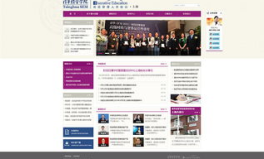你有没有想过,在Excel里,有时候我们得像侦探一样,从一大堆信息中找出我们想要的那个?这不,今天就来给你揭秘一个超级好用的工具——Choose函数!它就像你的私人助手,帮你轻松从一堆选项中找到那个“对的人”。
Choose函数:你的数据侦探

想象你面前有一堆数据,每个数据都代表一个角色,比如“甲”、“乙”、“丙”……,而你需要根据某个特定的日期,找出那天应该值班的是谁。这时候,Choose函数就像一位聪明的侦探,帮你快速锁定目标。
Choose函数的用法

Choose函数的用法超级简单,就像点菜一样。你只需要告诉它你想选的第几个菜(indexnum),然后列出你所有的菜(value1, value2, ...),它就会帮你把那道菜端上桌。
公式:CHOOSE(indexnum, value1, value2, ...)

- indexnum:这个就是你要选的第几个菜,比如1代表第一个,2代表第二个,以此类推。
- value1, value2, ...:这些就是你的菜,可以是数字、文字、公式,甚至是其他函数的结果。
Choose函数的威力
Choose函数不仅仅是个简单的选择工具,它还能帮你解决很多复杂的问题。
比如:
- 你可以根据考试成绩,用Choose函数来判定等级。
- 你可以根据销量,用Choose函数来划分薪酬水平。
- 你甚至可以用Choose函数来计算某个具体日期所在的季度。
Choose函数的实战演练
来,让我们来做个小实验,看看Choose函数有多强大。
假设你有一组数据,如下所示:
| 日期 | 值班人员 |
| ---- | -------- |
| 2025-05-06 | 甲 |
| 2025-05-07 | 乙 |
| 2025-05-08 | 丙 |
| 2025-05-09 | 丁 |
| 2025-05-10 | 戊 |
现在,你想知道2025-05-06这天值班的是谁。这时候,Choose函数就派上用场了。
公式:CHOOSE(WEEKDAY(A1,2),\甲\,\乙\,\丙\,\丁\,\戊\)
这里,WEEKDAY(A1,2)会计算出A1单元格中的日期是星期几,然后Choose函数就会根据这个结果,从“甲”、“乙”、“丙”、“丁”、“戊”中选择对应的人员。
Choose函数的进阶技巧
Choose函数虽然好用,但也有一些小技巧可以帮助你更高效地使用它。
- 与IF函数结合:当你需要根据多个条件进行选择时,可以将Choose函数与IF函数结合使用。
- 与VLOOKUP函数结合:当你需要从多个数据源中选择数据时,可以将Choose函数与VLOOKUP函数结合使用。
Choose函数的未来
随着科技的不断发展,Choose函数可能会变得更加智能化,比如能够根据你的需求自动选择最合适的选项。
Choose函数就像一位贴心的助手,它能帮助你从复杂的数据中找到你想要的答案。所以,下次当你遇到选择难题时,别忘了这位小助手哦!